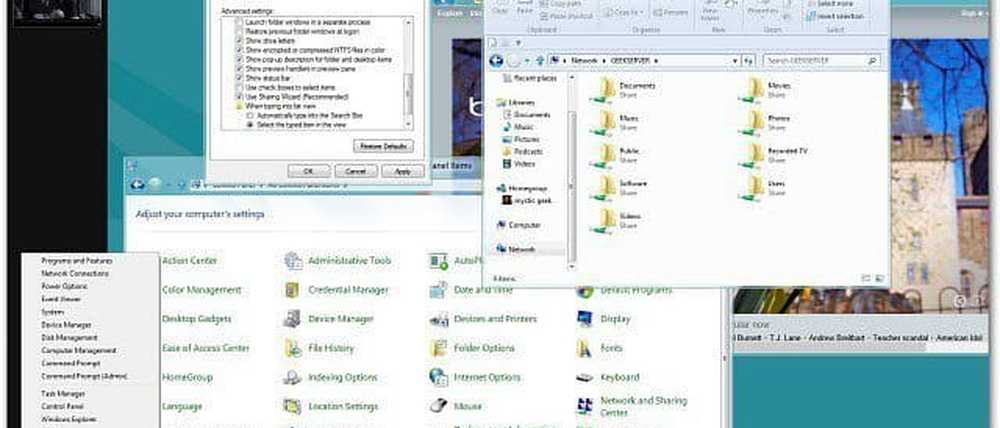Windows 8 Xbox 360 Companion App
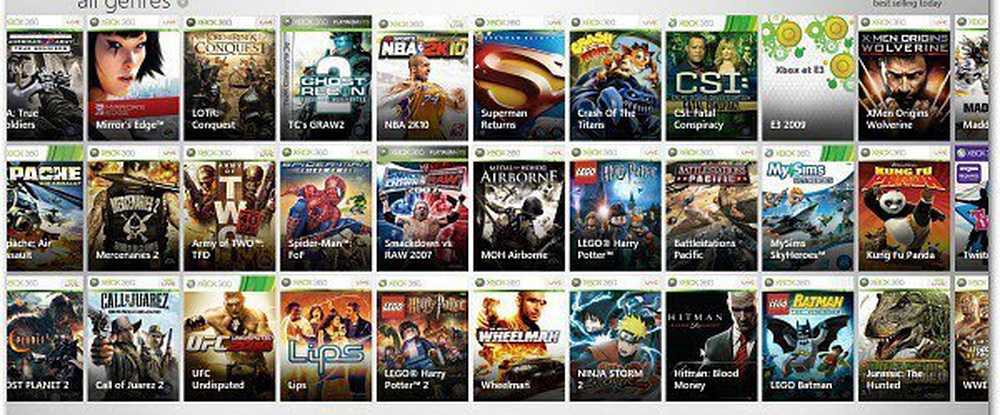
Notă: Înainte de a începe, asigurați-vă că vă conectați la același cont Windows pe sistemul dvs. Windows 8 și pe contul dvs. Xbox Live din consola dvs..
Pe sistemul Windows 8, lansați Xbox Companion din ecranul de pornire Metro. dacă nu îl afișezi pe ecranul de pornire, îl poți descărca din App Store.

Faceți clic pe Acceptați la acordul pentru programul Xbox Companion Beta.
Acum, porniți consola Xbox. Defilați la Setări și selectați Sistem.

Apoi selectați Setări pentru consolă.

În ecranul Setări consola, defilați în jos și selectați Xbox Companion.

Setați setarea Xbox Companion la Disponibil.

Acum reveniți la sistemul Windows 8 și faceți clic pe Conectare.

Când vă conectați, veți primi un meniu de elemente de meniu Xbox 360 pe computerul Windows 8.

Veți vedea că sunteți conectat și la aplicația Windows Xbox Companion de pe Xbox.

Acum puteți controla Xbox 360 din sistemul dvs. Windows 8. O caracteristică interesantă este utilizarea aplicației Xbox Companion ca regulator. Faceți clic dreapta pe ecranul Xbox Companion pentru a afișa un meniu în partea de jos a ecranului. Selectați Xbox Controls.

Evident, această caracteristică ar funcționa cel mai bine cu o tabletă cu Windows 8.

Alte lucruri pe care le puteți face sunt să vedeți jocurile recent jucate și să vedeți realizările recente.

Aplicația Xbox Companion vă permite să vă personalizați avatarul.

Și răsfoiți prin jocuri și demo-uri, locul de pe piața filmelor și muzicii Zune.
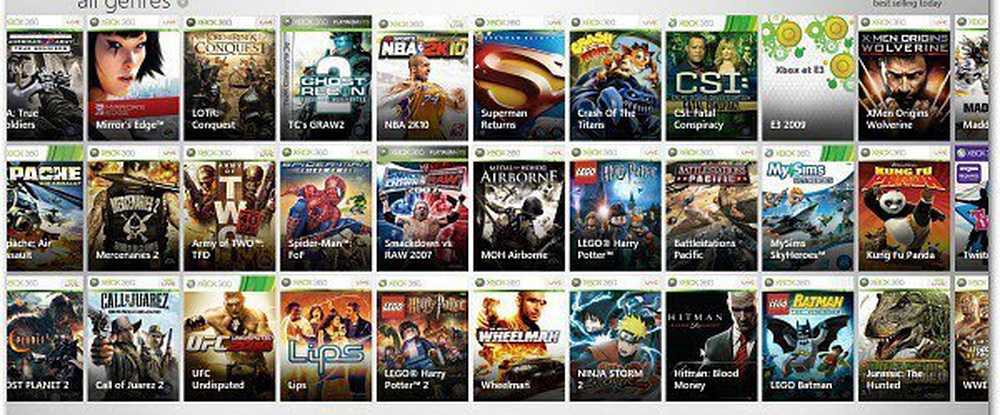
Faceți clic pe un joc și puteți viziona o remorcă a acestuia pentru examinare.

Amintiți-vă că aceasta este încă o previzualizare a aplicațiilor, iar unele dintre opțiuni sunt goale sau nu funcționează. Dar aceasta vă oferă o idee despre ceea ce vă puteți aștepta la versiunea finală.
Dacă aveți instalat Xbox 360 și Windows 8 Consumer Preview, aplicația Xbox Companion este cu siguranță merită să faceți check out. Distrează-te și spune-mi ce crezi despre potențialul său.